SQL Server 2014简称sql2014,分为标准版、企业版等版本,这是由微软推出的分布式数据库管理系统,在SQL Server这么多版本中就数SQL Server 2014最受用户后喜爱,但是目前可能还有很多用户不知道SQL Server 2014怎么安装?所以www.adaigou.net给大家带来的是SQL Server 2014安装教程,有需要了解的朋友快来看看吧!
SQL Server Express Edition 它是免费、易于使用、可嵌入的 SQL Server 2005 轻型版本。可免费下载、重新发布、嵌入,便于新的开发人员立即使用。SQL Server Express 包含强大的功能(如 SQL Server Management Studio Express),可以轻松地管理数据库。继续阅读以了解有关 SQL Server Express Edition 的优势的更多信息和下载 SQL Server Management Studio。
SQL Server 2014 新特性
1.内存优化表
内存中 OLTP 是一种内存优化的数据库引擎,它集成到 SQL Server 引擎中。
内存中 OLTP 已针对 OLTP 进行优化。对于内存中 OLTP 支持的 Transact-SQL 外围应用存在很多限制。
2.Windows Azure 中的 SQL Server 数据文件
Windows Azure 中的 SQL Server 数据文件提供对作为 Windows Azure Blob 存储的 SQL Server 数据库文件的本机支持。
通过此功能,可以在本地或 Windows Azure 中虚拟机上运行的 SQL Server 中创建数据库,而将数据存储在 Windows Azure Blob 存储中的专用存储位置。
3.将 SQL Server 数据库托管在 Windows Azure 虚拟机中
使用将 SQL Server 数据库部署到 Windows Azure 虚拟机向导,可将数据库从 SQL Server 实例托管到 Windows Azure 虚拟机中。
4.备份和还原增强功能
SQL Server 2014 包含针对 SQL Server 备份和还原的以下增强功能:
1) SQL Server 备份到 URL
SQL Server 备份到 URL 功能是在 SQL Server 2012 SP1 CU2 中引入的,只有 Transact-SQL、PowerShell 和 SMO 支持这一功能。
在 SQL Server 2014 中,可以使用 SQL Server Management Studio 来备份到 Windows Azure Blob 存储服务或从中还原。“备份”任务和维护计划都可使用该新选项。
2) SQL Server 托管备份到 Windows Azure
SQL Server 托管备份到 Windows Azure 是基于 SQL Server 备份到 URL 这一功能构建的服务,SQL Server 提供这种服务来管理和安排数据库和日志的备份。 在SQL SERVER 2014中,只支持备份到 Windows Azure 存储。 SQL Server 托管备份到 Windows Azure可在数据库和实例级别同时进行配置,从而既能实现在数据库级别的精细控制,又能实现实例级别的自动化。 SQL Server 托管备份到 Windows Azure既可在本地运行的 SQL Server 实例上配置,也可在 Windows Azure 虚拟机上运行的 SQL Server 实例上配置。 建议对在 Windows Azure 虚拟机上运行的 SQL Server 实例使用此服务。
3) 备份加密
可以选择在备份过程中对备份文件进行加密。 目前支持的加密算法包括 AES 128、AES 192、AES 256 和 Triple DES。 要在备份过程中执行加密,必须使用证书或非对称密钥。
5.针对基数估计的新设计
称作基数估计器的基数估计逻辑已在 SQL Server 2014 中重新设计,以便改进查询计划的质量,并因此改进查询性能。 新的基数估计器纳入在新型 OLTP 和数据仓库工作负荷中表现优异的假设和算法。
6.延迟持续性
SQL Server 2014 将部分或所有事务指定为延迟持久事务,从而能够缩短延迟。 延迟持久事务在事务日志记录写入磁盘之前将控制权归还给客户端。 持续性可在数据库级别、提交级别或原子块级别进行控制。
7.AlwaysOn 增强功能
SQL Server 2014 包含针对 AlwaysOn 故障转移群集实例和 AlwaysOn 可用性组的以下增强功能:
1) “添加 Azure 副本向导”简化了用于 AlwaysOn 可用性组的混合解决方案创建。
2) 辅助副本的最大数目从 4 增加到 8。
3) 断开与主副本的连接时,或者在缺少群集仲裁期间,可读辅助副本现在保持可用于读取工作负荷。
4) 故障转移群集实例 (FCI) 现在可使用群集共享卷 (CSV) 作为群集共享磁盘。
5) 提供了一个新的系统函数 sys.fn_hadr_is_primary_replica 和一个新的 DMV sys.dm_io_cluster_valid_path_names。
6) 以下 DMV 已得到增强,现在返回 FCI 信息:sys.dm_hadr_cluster、sys.dm_hadr_cluster_members 和 sys.dm_hadr_cluster_networks。
8.分区切换和索引生成
SQL SERVER 2014可以重新生成已分区表的单独分区。
9.管理联机操作的锁优先级
ONLINE = ON 选项现在包含 WAIT_AT_LOW_PRIORITY 选项,该选项允许您指定重新生成过程对于所需锁应等待多长时间。 WAIT_AT_LOW_PRIORITY 选项还允许您配置与该重新生成语句相关的阻止过程的终止。在 sys.dm_tran_locks (Transact-SQL) 和 sys.dm_os_wait_stats (Transact-SQL) 中提供了与新的锁状态类型有关的故障排除信息。
10.列存储索引
这些新功能可供列存储索引使用:
1) 聚集列存储索引
使用聚集列存储索引可提高主要执行大容量加载和只读查询的数据仓库工作负荷的数据压缩和查询性能。 由于聚集列存储索引是可更新的,因此工作负荷可执行许多插入、更新和删除操作。
2) SHOWPLAN
SHOWPLAN 显示有关列存储索引的信息。 EstimatedExecutionMode 和 ActualExecutionMode 属性具有两个可能值:Batch 或 Row。 Storage 属性具有两个可能值:RowStore 和 ColumnStore。
3) 存档的数据压缩
ALTER INDEX … REBUILD 提供新的 COLUMNSTORE_ARCHIVE 数据压缩选项,可进一步压缩列存储索引的指定分区。 这可用于存档,或者用于要求更小数据存储大小并且可以付出更多时间来进行存储和检索的其他情形。
11.缓冲池扩展
缓冲池扩展提供了固态硬盘 (SSD) 的无缝集成以作为数据库引擎缓冲池的非易失性随机存取内存 (NvRAM) 扩展,从而显著提高 I/O 吞吐量。话说固态硬盘的价格真心有点贵。
12.增量统计信息
CREATE STATISTICS 和相关统计信息语句现在允许通过使用 INCREMENTAL 选项创建按分区的统计信息。
13.物理 IO 控制的资源调控器增强功能
通过资源调控器,您可以指定针对传入应用程序请求可在资源池内使用的 CPU、物理 IO 和内存的使用量的限制。 在 SQL Server 2014 中,您可以使用新的 MIN_IOPS_PER_VOLUME 和 MAX_IOPS_PER_VOLUME 设置控制某一给定资源池向用户线程发出的物理 IO 数。 有关详细信息,请参阅资源调控器资源池和CREATE RESOURCE POOL (Transact-SQL)。
ALTER RESOURCE GOVENOR 的 MAX_OUTSTANDING_IO_PER_VOLUME 设置可设置每个磁盘卷的最大待定 I/O 操作数 (IOPS)。 可以使用此设置根据某一磁盘卷的 IO 特性调整 IO 资源控制,并且可用于在 SQL Server 实例边界限制发出的 IO 数目。
14.Online Index Operation 事件类
针对联机索引操作事件类的进度报告现在具有两个新数据列:PartitionId 和 PartitionNumber。
15.数据库兼容性级别
90 兼容性级别在 SQL Server 2014 中无效。
软件介绍:
SQL Server 是Microsoft 公司推出的关系型数据库管理系统。Microsoft SQL Server 是一个全面的数据库平台,使用集成的商业智能 (BI)工具提供了企业级的数据管理。Microsoft SQL Server 数据库引擎为关系型数据和结构化数据提供了更安全可靠的存储功能,使您可以构建和管理用于业务的高可用和高性能的数据应用程序。
安装步骤:
注意:安装过程需要电脑连接网络,中途不能断网。
1. 如果系统为32位系统。解压“cn_sql_server_2014_X64.iso”64位系统解压“cn_sql_server_2014_X64.iso”。
右击“cn_sql_server_2014_X64.iso”点击“解压到cn_sql_server_2014_X64.iso”。
2.解压好后。打开解压目录。双击“seup.exe”文件。
3.点击“安装”。
4.点击“全新SQL Server独立安装或向现有安装添加功能”。
5.选择“输入产品密钥”。输入“27HMJ-GH7P9-X2TTB-WPHQC-RG79R”。点击“下一步”。
6.选择“我接受许可条款”。点击“下一步”。
7.点击“下一步”。
8.等待状态都出现“已完成”。点击“下一步”。
9.等待进度条走完。点击“下一步”。因为我是关闭了防火墙。所以会提示防火墙警告。
10.选择“SQL Server 功能安装”。点金“下一步”。
11.点击“全选”。建议把SQL软件安装到除C盘以外的磁盘,我这里安装到G盘,可在G盘或其它盘新建个SQL文件夹。选择好安装路径。点击“下一步”。
12.点击“下一步”。
13.账户名选择“NT Server\SQLSERVE..”.点击“下一步”。
14.选择“Windows身份验证模式”。点击“添加当前用户”。再点击“下一步”。
15.选择“安装和配置”。再选择“仅安装”。点击“下一步”。
16.点击“添加当前用户”。再点击“下一步”。
17.建议把SQL软件工作目录安装到除C盘以外的磁盘,我这里安装到G盘,可在G或其它盘新建一个SQL文件夹。选择好目录,点击“下一步”。
18.点击“安装”。
19.点击“确定”。再点击“关闭”。重启一下电脑。
20.点击“开始”图标。找到“SQL Server 2014 Managem..”点击运行。
21.ADMIN-PC是我的计算机名,不同的计算机有不同的机名。点击“连接”。
22.安装完成。
SQL Server 2014(64位、32位)下载地址:
链接: https://pan.baidu.com/s/1eSizGD8 密码: d7yv
Microsoft SQL Server 2014 32位/64位下载+图文详细安装教程
版权声明:本文采用知识共享 署名4.0国际许可协议 [BY-NC-SA] 进行授权
文章名称:《Microsoft SQL Server 2014 32位/64位下载+图文详细安装教程》
文章链接:https://www.adaigou.net/others/7431.html
本站资源仅供个人学习交流,请于下载后24小时内删除,不允许用于商业用途,否则法律问题自行承担。
文章名称:《Microsoft SQL Server 2014 32位/64位下载+图文详细安装教程》
文章链接:https://www.adaigou.net/others/7431.html
本站资源仅供个人学习交流,请于下载后24小时内删除,不允许用于商业用途,否则法律问题自行承担。
 阿呆狗
阿呆狗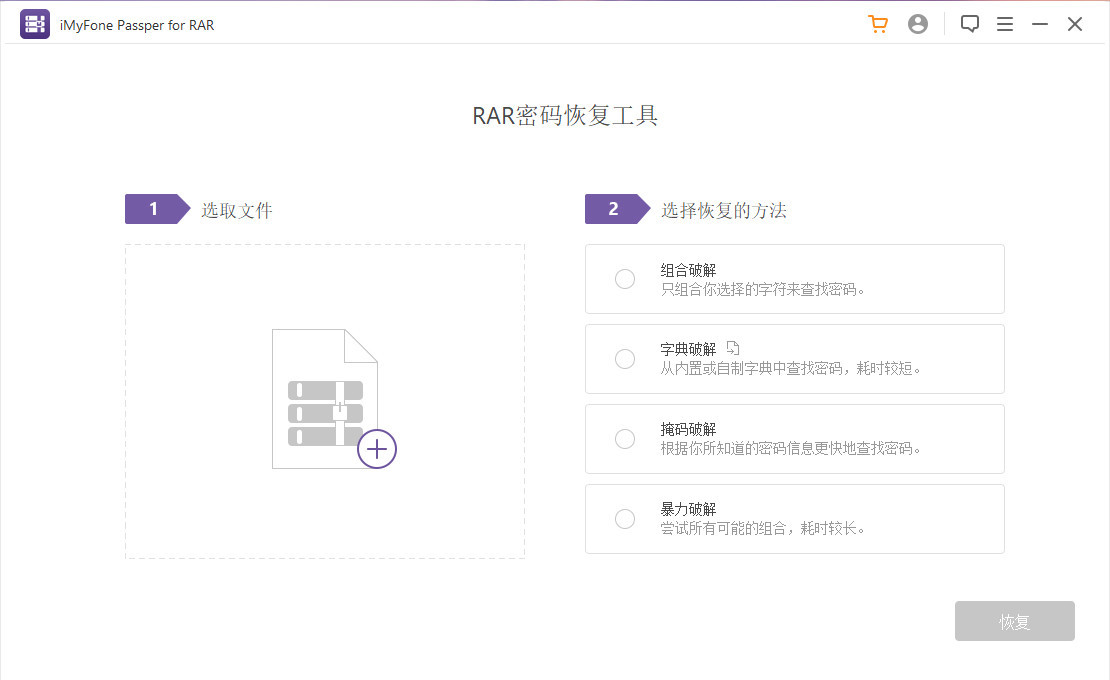
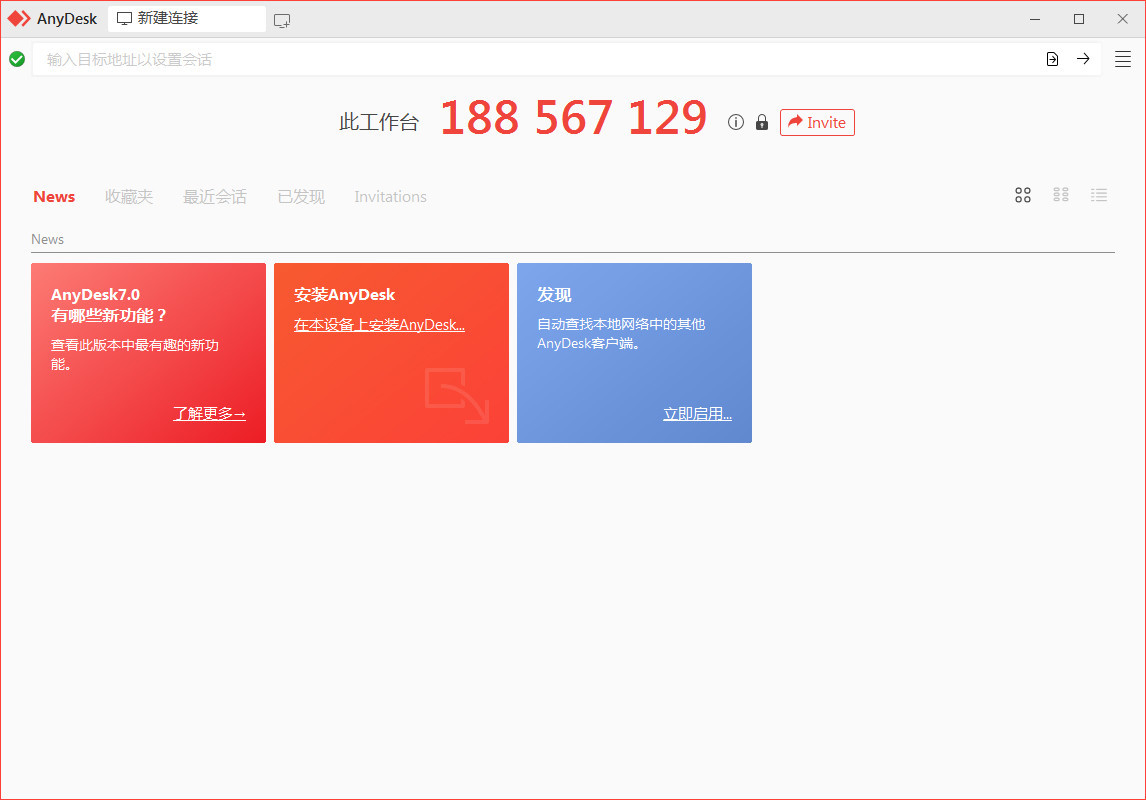










评论前必须登录!
注册